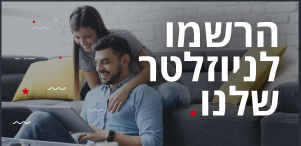דיגיטל וטק
מוכנים לכל תקלה: איך לגבות את המידע במחשב שלכם
גיבוי הוא פעולה חיונית למניעת אובדן קבצים חשובים, בעיקר אחרי התקלה העולמית שהתרחשה לפני כשבועיים והזכירה את החשיבות של שמירה על המידע האישי שלנו. במדריך זה תלמדו כיצד להשתמש בכלים המובנים של Windows כדי להבטיח את שלומם של הקבצים שלכם

התקלה העולמית שהתרחשה לפני כשבועיים פגעה כמעט בכל חברה וארגון בישראל ובעולם כולו, והדגישה את התלות שלנו במחשבים ואת החשיבות בשמירה על המידע האישי. עדכון תוכנה פגום של חברת CrowdStrike גרם לתקלה עולמית שהשפיעה על מיליוני מחשבים עם מערכת ההפעלה Windows, ושיבשה שירותים קריטיים כמו נמלי תעופה, שירותי חירום ותחבורה. כל תקלה או פריצה עלולות לגרום לנזק רב, ולכן חשוב לדעת כיצד לגבות את המחשב כדי להימנע מאובדן מידע במקרים כאלו.
גיבוי של מידע אישי במחשב Windows הוא פעולה חיונית לשמירה על קבצים חשובים ולמניעת אובדן מידע. Windows 10 ומעלה מציעים כלים מובנים המאפשרים לגבות את המידע בצורה קלה ונוחה. אחד הכלים הוא "היסטוריית קבצים" (File History), המאפשר לגבות קבצים מהתיקיות האישיות באופן אוטומטי. להפעלתו, יש לפתוח את לוח הבקרה, לבחור ב"מערכת ואבטחה" (System and Security) ואז ב"היסטוריית קבצים" (File History). לאחר מכן, יש ללחוץ על הכפתור "הפעלה" (Turn on) כדי להתחיל את הגיבוי. היסטוריית קבצים ישמור את הקבצים על כונן חיצוני ויעדכן את הגיבוי באופן אוטומטי כל שעה.
שירות נוסף הוא OneDrive, המאפשר לשמור קבצים בענן ולהשיג גישה אליהם מכל מכשיר. לשימוש ב-OneDrive, יש לחפש אותו בתפריט התחל, להתחבר עם חשבון Microsoft ולבחור את התיקיות שתרצו לגבות כמו מסמכים, תמונות ושולחן העבודה. לאחר מכן, יש ללחוץ על "התחלת גיבוי" (Start backup) כדי להתחיל את הגיבוי.
"גיבוי ושחזור" (Backup and Restore) הוא כלי גיבוי נוסף שזמין ב-Windows 10 ומעלה. כלי זה מאפשר לגבות קבצים וליצור תמונת מערכת מלאה. להפעלתו, יש לפתוח את לוח הבקרה, לבחור ב"גיבוי ושחזור" (Backup and Restore) וללחוץ על "הגדרת גיבוי" (Set up backup). לאחר מכן, יש לבחור כונן חיצוני לאחסון הגיבוי, לבחור את הקבצים שתרצו לגבות וללחוץ על הבא (Next) כדי להתחיל את הגיבוי.
עוד ב-
שמירת גיבויים של הקבצים האישיים היא פעולה קריטית למניעת אובדן מידע. שימוש ב-File History לגיבוי אוטומטי, ב-OneDrive לשמירת קבצים בענן או ב-Backup and Restore ליצירת תמונת מערכת מלאה יכול לסייע לכם להבטיח את שלומם של הקבצים החשובים שלכם. הקפידו לגבות את המידע באופן קבוע כדי למנוע אובדן נתונים.
הכתבות החמות
תגובות לכתבה(0):
תגובתך התקבלה ותפורסם בכפוף למדיניות המערכת.
תודה.
לתגובה חדשה
תודה.
לתגובה חדשה
תגובתך לא נשלחה בשל בעיית תקשורת, אנא נסה שנית.
חזור לתגובה
חזור לתגובה